Så här inaktiverar du penn- och pekåtgärder på Microsoft Surface
Microsoft Surface erbjuder en pekskärm tillsammans med stöd för Pen . Det är dock inte alla som använder det, och om du behöver inaktivera både Pen- och Touch- åtgärder på Microsoft Surface hjälper det här inlägget dig att få det gjort.
Inaktivera(Pen) Pen- och Touch - åtgärder på Microsoft Surface
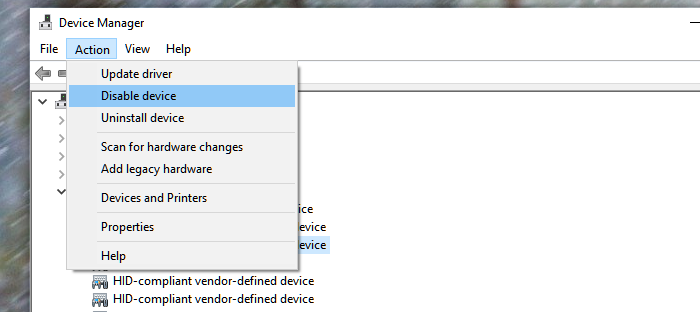
Det enkla sättet att göra detta är genom Enhetshanteraren(Device Manager) , där du får tillgång till alla pekkomponenter.
- Öppna Enhetshanteraren(Device Manager) med kortkommandot WIN + X , följt av M
- Välj pilen bredvid Human Interface Devices och välj sedan den HID-kompatibla pekskärmen(HID-compliant touch screen) .
- Välj fliken Åtgärd (Action ) högst upp i fönstret, välj alternativet Inaktivera enhet (Disable device )och(,) bekräfta sedan.
- På samma sätt letar du efter Surface Touch Pen-processorn( Surface Touch Pen Processor) i Enhetshanteraren(Device Manager) och inaktiverar den.
Du måste upprepa detta flera gånger om du har mer än en HID-kompatibel pekskärmsenhet listad.
Beröringsproblem när du använder en penna?
Om du kom hit för att inaktivera handinmatning eller handflatans avvisning när en penna är ansluten och används, kan du ändra det från Windows 10 Inställningar(Settings) , avsnittet Enheter . (Devices)Under Penna(Pen) och Windows Ink , markera rutan som säger " Ignorera(Ignore) beröringsinmatning när jag använder min penna" under Penna-(Pen) avsnittet.
Inaktivera pekskärm med registret
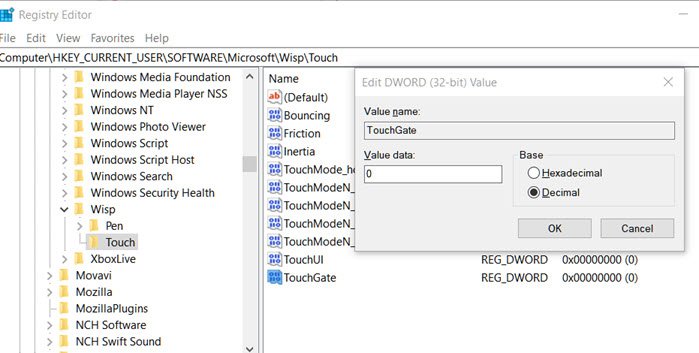
Medan det fungerar på Surface , och det kommer att fungera på alla bärbara datorer med touch. Det är också enklare än att ändra saker från Enhetshanteraren( Device Manager) , men eftersom det är att ändra saker i registret(Registry) , se till att ta en säkerhetskopia.
- Öppna Registereditorn genom att skriva Regedit i prompten Kör(Run) ( Win + R ), följt av att trycka på Enter .
- Navigera till
HKEY_CURRENT_USERSoftwareMicrosoftWispTouch - Skapa en ny DWORD (32 bitar) med namnet TouchGate
- Dubbelklicka(Double-click) på det nyskapade DWORD och se till att det har värdet 0
Här betyder noll(Zero) (0) beröring kommer att inaktiveras. Om du håller den till One (1), håll sedan touch-aktiverad. Efter omstart bör pekfunktionen inaktiveras permanent.
Hoppas detta hjälpte.
Related posts
Bästa Surface Pen-alternativen för Microsoft Surface-enheter
Microsoft Surface kommer inte att slås på, startas eller vakna från viloläge
Microsoft Surface-skärmen roterar inte
Microsoft Surface Earbuds vs Apple AirPods: Vilket är bättre?
Surface Pen skriver, öppnar inte appar eller ansluter till Bluetooth
Surface Pro 7 går i viloläge eller stängs av slumpmässigt
Microsoft Surface Studio överhettas när du spelar
Det går inte att fästa eller ta bort Surface Book från tangentbordet
Hur du ställer in och använder Surface Slim Pen
Så här kopplar du ihop din Surface Pro med Surface Pen
Ytan stängs av efter att en svart skärm med termometerikonen visas
Ytenhet hittar tillgängligt trådlöst nätverk men ansluter inte
Hur man använder Surface-enhet med iPhone, iCloud och iTunes
Windows Touch Keyboard Felsökare från Microsoft
Surface Pro Pens tryckkänslighet fungerar inte
Surface Pro 2 recension - Microsofts flaggskepp Windows 8.1-enhet
Surface Book upptäcker inte NVIDIA-grafikkort
Hur du ställer in och använder USB-C-laddningsbas för Surface Slim Pen
Microsoft levererar nya Surface Pro. 11 saker du behöver veta!
Microsoft Surface Brightness-nycklar fungerar inte
